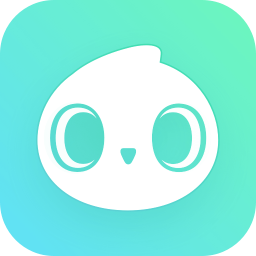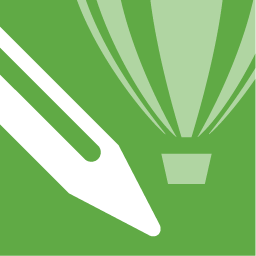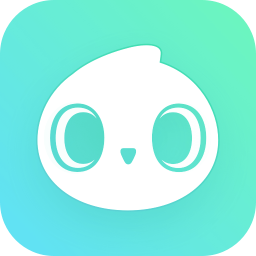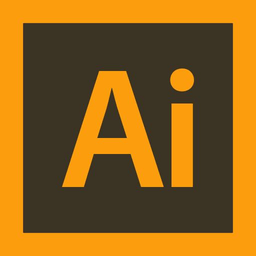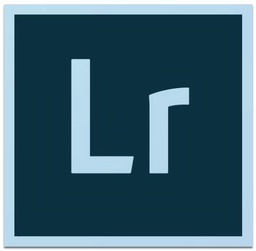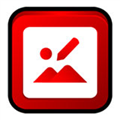 microsoftpicturemanager2010中文版免费版
microsoftpicturemanager2010中文版免费版
microsoft picture manager 2010中文版是一个优秀的图像处理工具,软件主要用于图片编辑,管理等功能。方便用户将各种图片全部收集到一起,同时进行多个格式转换。软件的兼容技能较为优秀,丝毫不会出现任何的影响。
picture manager 2010中文版介绍
Picture Manager是微软出品的图像处理软件,它可以帮助用户进行图片批量重命名、查看图片信息、裁剪图片、转换图片格式、图片调色等操作,并且操作使用起来非常的简单,可谓是用户进行图片美化与管理的最佳选择。

picture manager免费版特色
【图片文件管理】
Picture Manager对于图片的管理功能不太多,我们可以在软件中实现批量重命名以及图片属性查看(支持查看数码相片的Exif)。
1、图片批量重命名:选中需要重命名的图片,鼠标点击主窗口右侧“任务”窗格,在下拉菜单中选择“重命名”
2、查看图片信息:Picture Manager中的功能切换,均是通过切换“任务”窗格中的命令实现。选择图片后,我们点击“任务”窗格,在下拉菜单中选择“属性”。
图片尺寸、大小、分辩率、色深等资料一目了然。如果是数码照片,相机型号、色彩模式、闪光模式、焦距、光圈等资料也等能轻易查看。
【图片编辑功能】
图片浏览器集成一些简单的图片编辑功能没去已非常普遍,Picture Manager也不例外,对于图片的一些简单编辑操作,我们完全不需要使用额外的专业工具。
点击工具栏“编辑图片”按钮,即可在“任务”窗格中看到内置的图片编辑工具:亮度和对比度、颜色、裁剪、旋转和翻转、红眼消除等,此外还支持调整图片尺寸、压缩图片、图片格式转换等功能。
1、裁剪图片:软件提供的是全数字化的裁剪,你可以用数值精确的控制裁剪手柄,也可以任意拖动鼠标来确定选区范围。
2、调整颜色:要自动调整颜色平衡,请单击“增强颜色”,然后单击图片中应显示为白色的区域。手动调节也提供了最基本的色值、色调、饱和度。
3、转换图片格式:选择图片后,点击“任务”窗格,在下拉菜单中选择“导出”。Picture Manager支持常见的图片格式:jpg、png、tif、gif、bmp。其中jpg格式提供了JPEG压缩选项设置,你还可以灵活控制图片的大小。
软件亮点
1、使用 Picture Manager,用户可以一次性处理多张图片,也可以每次只编辑一张图片。
2、“自动校正”命令可以修正图象的亮度、颜色与对比度。
3、用户还可以在“编辑图片”任务窗格中对多张图片进行其他编辑操作,包括:
4、裁剪:裁剪图片,排除不必要的内容或嘈杂的细节。
5、旋转或翻转:旋转或翻转方向不符合要求的任何图片。
6、调整尺寸:调整图片的大小。
7、调整亮度和对比度:此操作通过更改任务窗格中的设置来进行。
8、一次处理一张图片时,可以使用 Picture Manager 调整图片的颜色,也可以消除因相机闪光灯而造成的红眼效果。
安装方法
先打开office2010的安装程序目录,执行setup.exe程序:
使用“自定义”安装,并取消所有的程序:
但最后还是要展开“office工具”,选择本地安装其中的“Microsoft Office Picture Manager”,点击“立即安装”按钮继续:
虽然只安装Microsoft Office Picture Manager 2010,但安装过程还是很久的:
耐心等候安装完成,点击“关闭”按钮即可。
以上就是11ba小编为大家带来的microsoftpicturemanager2010中文版免费版的详细介绍,喜欢就收藏一下吧!说不定会找到你要的惊喜╰(*°▽°*)╯~
| 今日游戏推荐 | |||
| 波西亚时光 | 王者英雄 | 暴走弹力棒 | 风物语 |
| 赛博战士 | 灰烬 | 绝地精英 | 非常消消时刻 |
| 炉石传说免费版 | 刀剑传说免费版 | 盗贼遗产2 | 地球黑夜 |
| 今日软件推荐 | |||
| 开心语音变声器 | 寄校通教师端 | 东财云图书馆 | 诗词秀 |
| 迅雷播放器 | 龙川新闻 | 早教识字大全 | B612自拍 |
| 火绒安全软件 | 360网吧还原系统保护器 | Zbrush 2021 | 碎片宝 |
人气软件
-

imagebatchdispose官方版v9.8免费版
1.3M/中文
下载
-
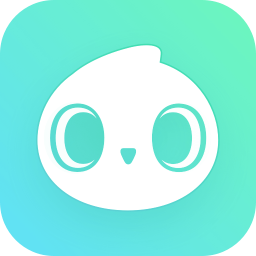
faceu激萌pc版
89.3 MB/中文
下载
-

photoshopelements15官方版
2G/中文
下载
-

affinityphotobeta电脑版v1.7.0.209
600M/中文
下载
-
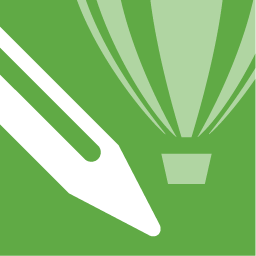
coreldraw12中文版
30M/中文
下载
-

EasyCutStudio(刻绘软件)v1.0电脑版
38.5 MB/中文
下载
热门专题
- 图像处理应用大全
相关文章
- 今日更新推荐
-

儿歌多多苹果手机版v2.9
69.00MB/中文
下载 -

儿歌多多appv2.9
29.00MB/中文
下载 -

爱音乐iphone版v2.9
57.00MB/中文
下载 -

乐视视频苹果版v2.9
25.00MB/中文
下载 -

樱花动漫pc端v2.9
35M/中文
下载 -

奇门遁甲排盘电脑版v2.9
27.6M/中文
下载
- 下载总排行
-
1
neatimage汉化版v8.5.2最新版v2.9
-

- neatimage汉化版v8.5.2最新版v2.9
- 立即下载
-
-
2
美图秀秀64位官方版v2.9
-

- 美图秀秀64位官方版v2.9
- 立即下载
-
-
3
faceu激萌pc版5.9.6
-
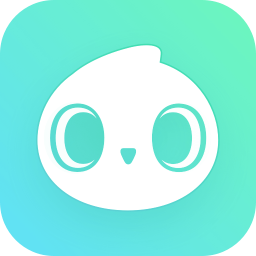
- faceu激萌pc版5.9.6
- 立即下载
-
-
4
硕思logo设计师官方专业版v2.9
-

- 硕思logo设计师官方专业版v2.9
- 立即下载
-
-
5
无损bmp转jpg工具v1.0官方版v1.0
-

- 无损bmp转jpg工具v1.0官方版v1.0
- 立即下载
-
-
6
inpixiophotoclip9官方版v9.0.1电脑版v9.0.1
-

- inpixiophotoclip9官方版v9.0.1电脑版v9.0.1
- 立即下载
-
-
7
illustratorcc201764bit版v21.0.0中文版v2.9
-
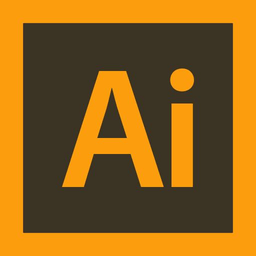
- illustratorcc201764bit版v21.0.0中文版v2.9
- 立即下载
-
-
8
adobePhotoshopLightroomcc官方版v2.9
-
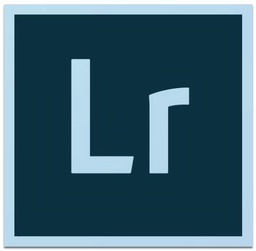
- adobePhotoshopLightroomcc官方版v2.9
- 立即下载
-
-
9
渲染巨匠软件v3.2中文版v3.2
-

- 渲染巨匠软件v3.2中文版v3.2
- 立即下载
-
-
10
凡图影集v1.0电脑版v1.0
-

- 凡图影集v1.0电脑版v1.0
- 立即下载
-

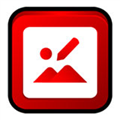 microsoftpicturemanager2010中文版免费版
microsoftpicturemanager2010中文版免费版


 Inverted(倒影制作工具)v1.0电脑版v1.0
Inverted(倒影制作工具)v1.0电脑版v1.0 学籍拍照v1.0电脑版v1.0
学籍拍照v1.0电脑版v1.0 批量加水印助手v1.0电脑版v1.0
批量加水印助手v1.0电脑版v1.0 博大考神照片剪裁工具v1.2电脑版v1.2
博大考神照片剪裁工具v1.2电脑版v1.2 ImageMagick(图片处理软件)v1.0电脑版v1.0
ImageMagick(图片处理软件)v1.0电脑版v1.0 EasyCutStudio(刻绘软件)v1.0电脑版Cut
EasyCutStudio(刻绘软件)v1.0电脑版Cut